Win8系统如何删除蓝牙设备?
时间:2024/9/4作者:未知来源:手揣网教程人气:
- [摘要]步骤如下: 1、计算机右键选择“管理”。2、选择“服务和应用程序”中的服务。3、选择右侧“Blue...步骤如下:1、计算机右键选择“管理”。
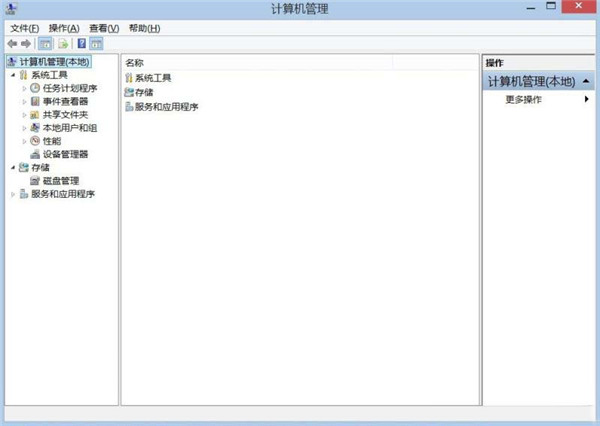 2、选择“服务和应用程序”中的服务。
2、选择“服务和应用程序”中的服务。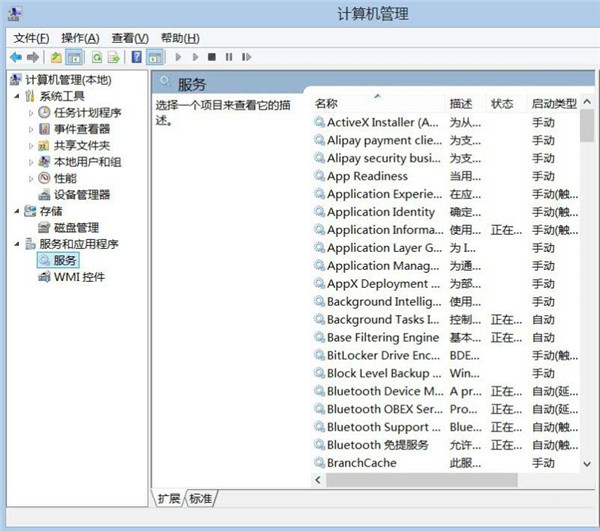 3、选择右侧“Bluetooth 免提服务”。
3、选择右侧“Bluetooth 免提服务”。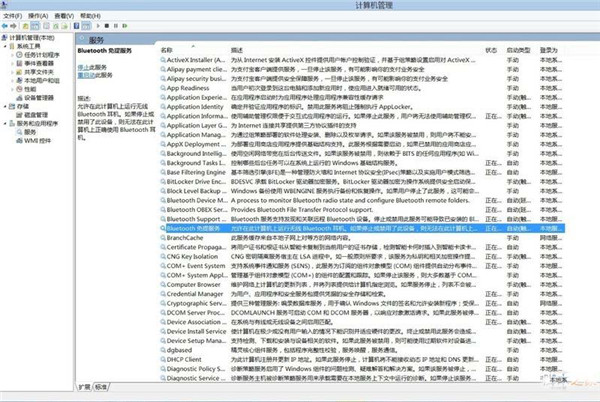 4、双击鼠标左键打开“属性设置窗口”启动类型更改为“自动”点击确定。
4、双击鼠标左键打开“属性设置窗口”启动类型更改为“自动”点击确定。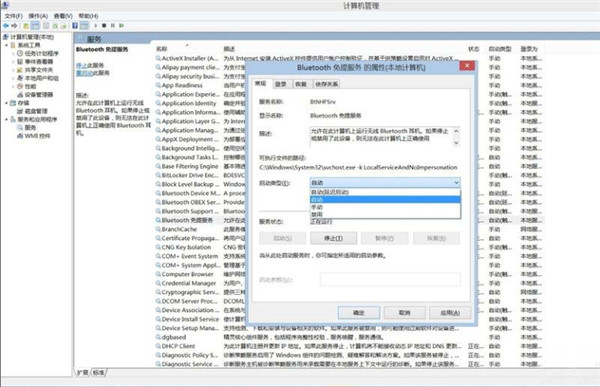 5、选择右侧“Bluetooth Support Service”。
5、选择右侧“Bluetooth Support Service”。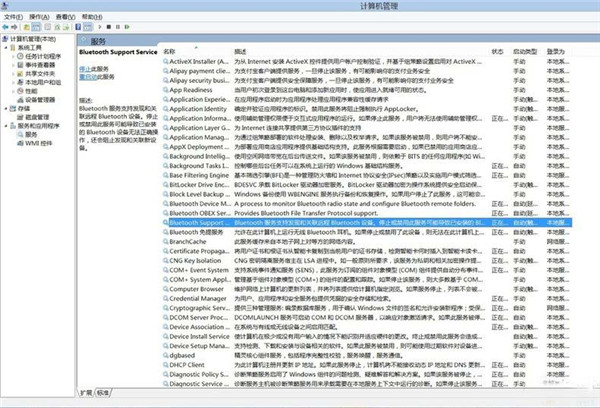 6、双击鼠标左键打开“属性设置窗口”启动类型更改为“自动”点击确定。
6、双击鼠标左键打开“属性设置窗口”启动类型更改为“自动”点击确定。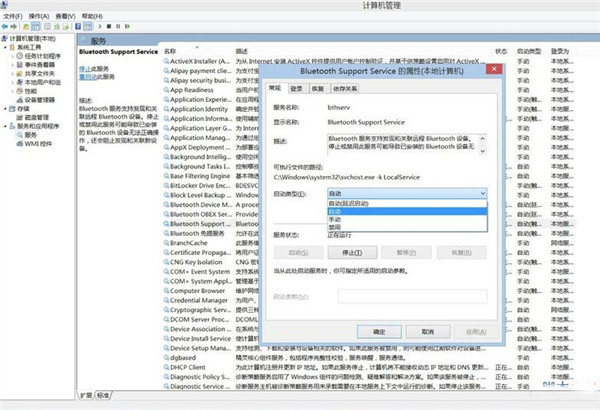 7、选择“电脑设置”打开蓝牙开关,操作完成。点击删除旧设备,短暂等待后系统会自动搜索出新的设备,选择配对把蓝牙设备再次复活。
7、选择“电脑设置”打开蓝牙开关,操作完成。点击删除旧设备,短暂等待后系统会自动搜索出新的设备,选择配对把蓝牙设备再次复活。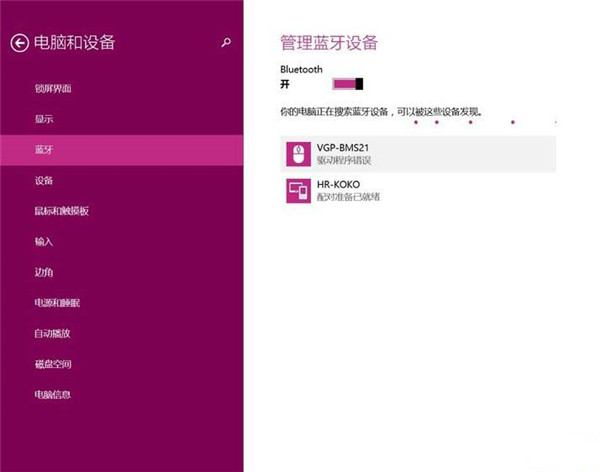 本文章由深度官网提供分享,希望上面的方法对你会有所帮助。Windows 8是对云计算、智能移动设备、自然人机交互等新技术新概念的全面融合,也是“三屏一云”战略的一个重要环节。Windows 8提供了一个跨越电脑、笔记本电脑、平板电脑和智能手机的统一平台。
本文章由深度官网提供分享,希望上面的方法对你会有所帮助。Windows 8是对云计算、智能移动设备、自然人机交互等新技术新概念的全面融合,也是“三屏一云”战略的一个重要环节。Windows 8提供了一个跨越电脑、笔记本电脑、平板电脑和智能手机的统一平台。
关键词:Win8系统如何删除蓝牙设备?